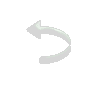|
|
|
Material
2
tubes, 1 de personagem e outro floral, à sua escolha
2 masks: jeanette Mask 3 e masque_7_franiemargot (anexadas) 2 seleções: sel_tete_sensation e sel_tete_sensation2 (anexadas) Plugin 01 [Innovations]/Lines - SillverLining Plugin Flaming Pear/ Flexify2 Plugin ScreenWorks/ Point Array Roteiro
01- Abra o PSP e as imagens
02- Edit / Copy
03- Edit / Paste as New Image
04- Feche os originais
05- Escolha duas cores que combinem com seu trabalho, colocando
a mais escura no Foreground e a mais clara no Background
06- Forme um gradiente:
Linear, A=0 / R=1, invert desmarcado
07- Abra uma transparência 950X650
08- Pinte a transparência com o gradiente
09- Aplique a mask: jeanette Mask 3
10- Layers / Merge / Merge Group
11- Effects / 3D/ Drop Shadow, assim configurado:
2/ 2/ 50/ 4; cor #000000
12- Layers / New Raster Layer
13- Layers / Arrange / Send to Bottom
14- Pinte com a cor escura do foreground
15- Effects / Plugin/ AP 01 [Innovations]/ Lines -
SillverLining na configuração:
10 / -1 / 10; 0 / 0 / 0; Horizontal
16- Effects / Plugins/ User Defined Filters/ Emboss 3
17- Selections / Load-Save Selection/ Load Selection From Disk e
escolha:
sel_tete_sensation
18- Layers / New Raster Layer
19- Layers / Arrange / Bring to Top
20- Pinte com o gradiente inicial
21- Selections/ Select None
22- Layers / Duplicate
23- Effects / Texture Effects / Blinds na configuração:
Width= 4 / Oppacity= 100 / Color: do foregroud / Horizontal e Light from left /top desmarcados
24- Effects / User Defined Filters / Emboss3
25- Effects / 3D / Drop Shadow, assim configurado:
0 / 0 / 70 / 35; cor #000000
26- Ative a Raster 2 (original da que foi duplicada)
27- Effects / Plugin Flaming Pear / Flexify2 configurado como no
print:

28- Layers / Duplicate
29- Image / Flip
30- Layers / Merge / Merge Down
31- Effects / Plugin ScreenWorks / Point Array
32- Effects / 3D / Drop Shadow, assim configurado:
0 / 0 / 70 / 35 / cor #000000
33- Effects/ Image Effects/ Offset configurado:
H= 62, V= 0. Custom e Transparent marcados
34- Selections / Load-Save Selection / Load Selection From Disk
e escolha:
sel_tete_sensation2
35- Layers / New raster Layer
35- Pinte com o gradiente inicial
36- Selections / Modify / Select Selection Borders na
configuração:
Inside / e Anti-alias marcados / Border width= 2
37- Layers / New Raster Layer
38- Pinte com a cor escura do foreground
39- Effects / Texture Effects / Weave na configuração:
Gap Size= 5 / Width= 1 Oppacity= 100 / Weave color: #000000/ Gap color: #FFFFFF/ Fill gaps marcado
40- Selections / Select None
41- Layers / Merge / Merge Down
42- Effects / 3D / Drop Shadow, assim configurado:
0 / 0 / 70 / 35 /cor #000000
43- Maximize seu tube floral
44- Edit / Copy
45- Minimize
46- Edit / Paste as New Layer
47- Posicione sobre o retângulo que acabou de emoldurar
48- Redimensione se necessário
49- Effects / 3D Effects / Drop Shadow a seu gosto
50- Maximize seu Tube principal
51- Edit / Copy
52- Minimize
53- Edit / Paste as New Layer
54- Posicione na tag, mas cuide para que não cubra os efeitos da
mask (veja os modelos)
55- Redimensione se necessário
56- Effects / 3D Effects / Drop Shadow a seu gosto
57- Escreva seu texto em nova layer. Fonte, tamanho, cor e
posição na tag de sua livre escolha.
58- Layers / Merge / Merge Visible
59- Layers / New Raster Layer
60- Pinte com a cor #FFFFFF
61- Aplique a mask: Mask_7_franiemargot
62- Layers / Merge/ Merge Group
63- Diminua a opacidade dessa Layer para um valor em torno de
50%
64- Image / Add Borders com:
Symmetric marcado, 1 px, cor #000000
65- Image / Add Borders com:
Symmetric marcado, 50 px, cor #FFFFFF
66- Com a ferramenta Magic Wand, configurada em T= 0 e F= 0,
selecione essa borda
67- Forme um gradiente:
Linear: A=45 / R=10, invert desmarcado, mesmas cores iniciais
68- Pinte a borda selecionada
69- Adjust / Add-Remove Noise / Add Noise na configuração:
Gaussian e Monochrome marcados / Noise=25
70- Effects / Plugins / User Defined Filters / Emboss 3
71- Effects / 3D Effects /
Inner Bevel na configuração:
Bevel: desenho #11/ Width= 12; 16/ 4/ 0/ 0 / Cor: #FFFFFF; 315 / 50 / 30
72- Selectons / Select / None
73- Assine
74- Image / Resize 75% com
:All layers e Lock aspect ratio marcados
75- Adjust / Sharpness / Sharpen
76- Salve
Modelo1
 Créditos: Tubes femininos de Franie Margot na tag principal, de Cal na tag modelo1. Tubes florais de Franie Margot na tag principal, de Cal na tag modelo1. Tutorial criado por Tetê Samuel em 30 de maio de 2017, no Rio de Janeiro, RJ, sendo proibida sua divulgação sem o prévio consentimento da autora.
|